win10热点无法开启如何解决
win10热点无法开启问题一直困扰着不少用户们,其主要表现有无法启动承载网络、创建后电脑或手机无法连接Wifi等。为了帮助大家更好地使用windows10系统,下面小编就介绍下具体解决方法。
具体如下:
1、已管理员身份打开cmd,运行以下命令;
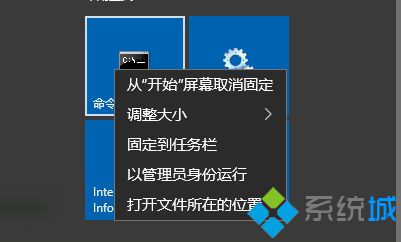
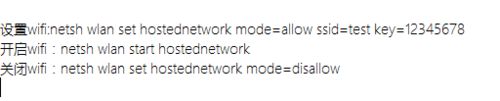
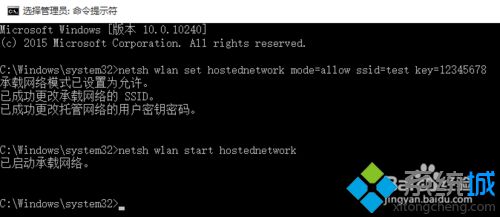
2、报错“无法启动承载网络”,进入以太网属性的共享选项卡,勾选如图,其中家庭网络连接则是你开启的热点适配器;
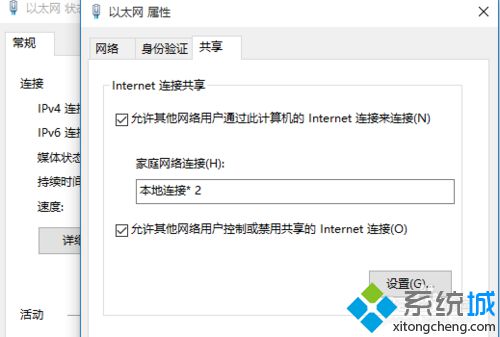
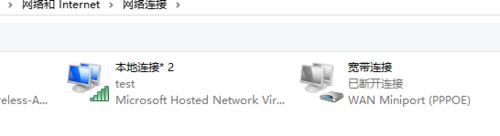
3、开启成功,有Wifi却连接不了或连上用不了,可能是因为安全软件的优化而导致一些服务未开启或开启失败;
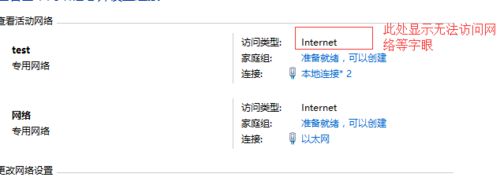
4、家庭网络位置不是你前面打开的适配器名(本地连接*2),可能是WLAN,又不能直接改,去除以太网属性中的共享选项中的打勾项(家庭网络那里),重启下图的两个服务;
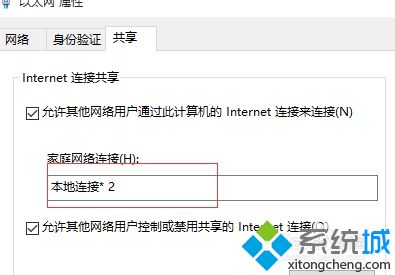
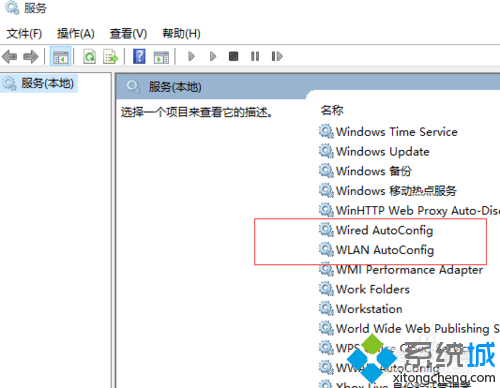
5、重启后在以太网属性的共享选项卡选择你创建的网络连接(如本地连接*2),完成无限热点共享;
6、检测Wifi是否可用,如果要关闭Wifi则在管理员权限的cmd中输入命令netsh wlan set hostednetwork mode=disallow即可。
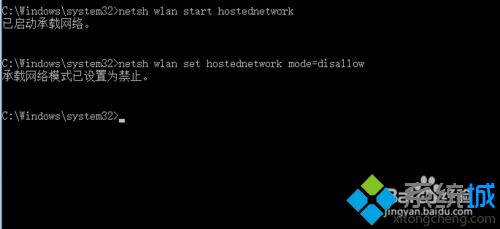
以上就是小编为大家介绍的win10热点无法开启问题的解决方法了。方法并不复杂,有需要的朋友们,都可以动手尝试看看!
相关教程:手机热点无法连接开启WiFi热点耗电吗win7开启无线热点我告诉你msdn版权声明:以上内容作者已申请原创保护,未经允许不得转载,侵权必究!授权事宜、对本内容有异议或投诉,敬请联系网站管理员,我们将尽快回复您,谢谢合作!










